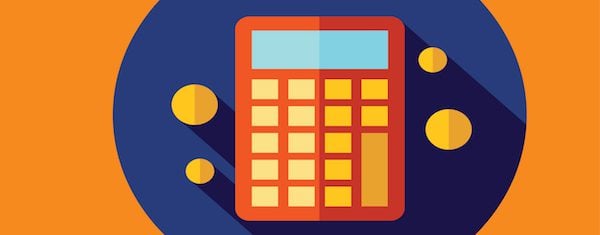
Al ejecutar un negocio basado en WordPress, es importante optimizar su flujo de trabajo. Este es doblemente el caso cuando se administran múltiples clientes. Cualquier lugar donde pueda ahorrar tiempo es un esfuerzo que vale la pena. Con demasiada frecuencia, cada aspecto de la gestión de una empresa tiene su propio software y su propia interfaz separada. Eso significa herramientas separadas para administrar asignaciones, organización y facturas. Habla de un dolor de cabeza.
Si bien es posible que aún necesite herramientas separadas para administrar todos estos aspectos de su negocio, ahora hay muchas integraciones de WordPress, lo que significa que puede marcar más tareas de su lista de tareas pendientes desde el panel de control de WordPress. Hoy, discutiremos las facturas de WordPress y cómo agregar esta capacidad a su flujo de trabajo utilizando el complemento Sliced Invoices .
El complemento Sliced Invoices es un sistema de facturación con todas las funciones que es fácil de configurar y usar y le permite crear y enviar facturas desde WordPress. También permite a los usuarios crear cotizaciones de proyectos para enviar a clientes potenciales. Algunas de las características generales del complemento incluyen la capacidad de predefinir elementos de línea, múltiples configuraciones de impuestos, configuraciones de correo electrónico personalizadas, la capacidad de BCC usted mismo cualquier factura que envíe, correos electrónicos de recordatorio del cliente, clonación y tres plantillas personalizables.
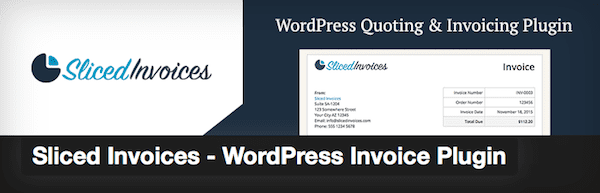
Como se relaciona directamente con la facturación, este complemento tiene un gran impacto.
Características:
- Agregue un logotipo personalizado a las facturas y cotizaciones.
- Importa presupuestos y facturas de forma masiva en formato CSV.
- Soporte de Pago exprés de PayPal.
- Soporte de pago fuera de línea.
- Fecha de vencimiento predeterminada.
- Informes.
- Exportación CSV.
- Soporte de múltiples monedas.
- Soporte multisitio.
También se incluyen muchas otras funciones para crear presupuestos.
Precio: Gratis. Varias extensiones están disponibles para expandir la funcionalidad del complemento. Si bien algunos son gratuitos (como Gravity Forms y Better URL ), la mayoría son premium, incluidas las facturas recurrentes , las facturas de depósito y la pasarela de pago de Stripe .
Configuración de facturas divididas
Una vez que haya instalado y activado el complemento, hay algunas configuraciones que debe configurar antes de comenzar a enviar su primera factura. En el Tablero, haga clic en Facturas divididas en el submenú Configuración . Luego haga clic en la pestaña Configuración general :
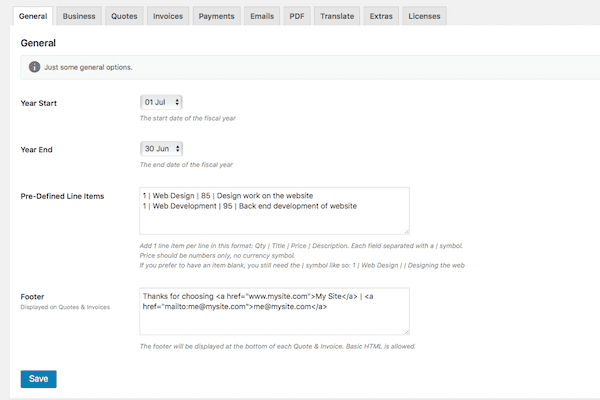
Aquí, puede configurar los detalles básicos sobre sus facturas, incluidos los informes de su año fiscal y cualquier elemento de línea predefinido que desee guardar para usar en varias facturas de varios clientes. En nuestro ejemplo aquí, las líneas de pedido se desglosan por la unidad de medida (hora), el tipo de trabajo (diseño web), el valor en dólares por hora ($85) y una descripción de lo que implica el servicio (trabajo de diseño en el sitio web).
Aquí también puede personalizar el mensaje de pie de página que desea mostrar en la parte inferior de cada factura. Haga clic en Guardar .
Configuración empresarial
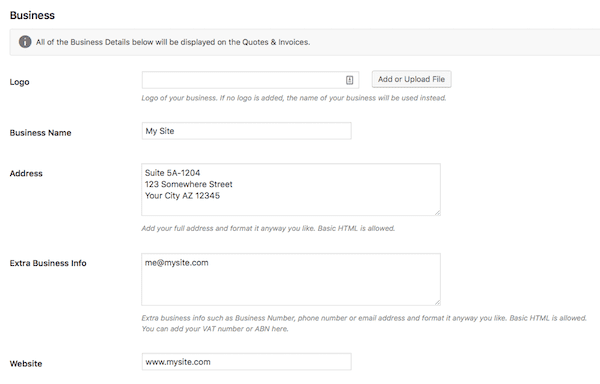
Aquí, puede cargar un logotipo personalizado y completar el nombre de su empresa, la dirección, la dirección del sitio web y cualquier otra información que desee mostrar en sus facturas. Haga clic en Guardar nuevamente antes de pasar a la siguiente pestaña.
Configuración de factura
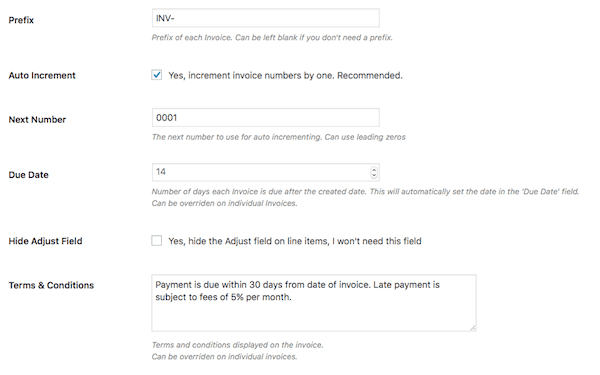
En esta pantalla puede configurar el prefijo que desea asignar a sus facturas, si desea que se incrementen automáticamente o no, el siguiente número para sus facturas, cuántos días deben pasar antes de que venza una factura y los términos y condiciones.
También puede seleccionar una de las tres plantillas e insertar CSS personalizado si lo desea. Haga clic en Guardar .
Configuración de pagos
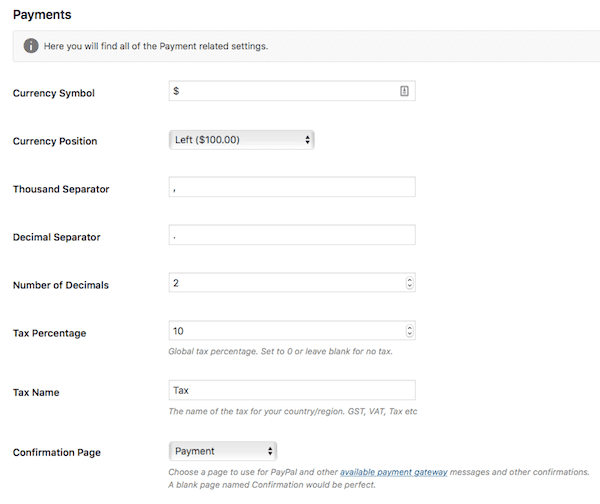
Elija su moneda deseada, cuántos lugares decimales desea que se muestre, el porcentaje de impuestos, el nombre del impuesto y la página de confirmación que desea que se muestre.
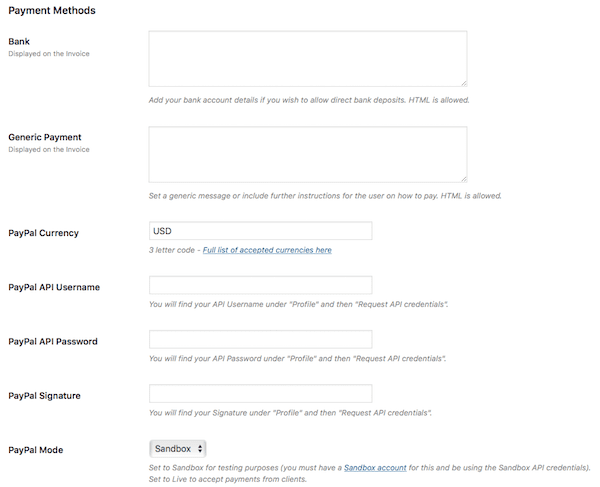
A continuación, inserte los métodos de pago que aceptará. Tiene la opción de incluir su información bancaria, un mensaje de pago general, la moneda de PayPal y la información de su cuenta de PayPal. Haga clic en Guardar .
Ajustes del correo electrónico
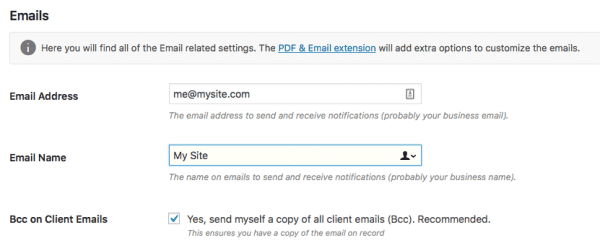
Ingrese su dirección de correo electrónico preferida y luego seleccione si desea recibir una CCO en todos los correos electrónicos de los clientes.
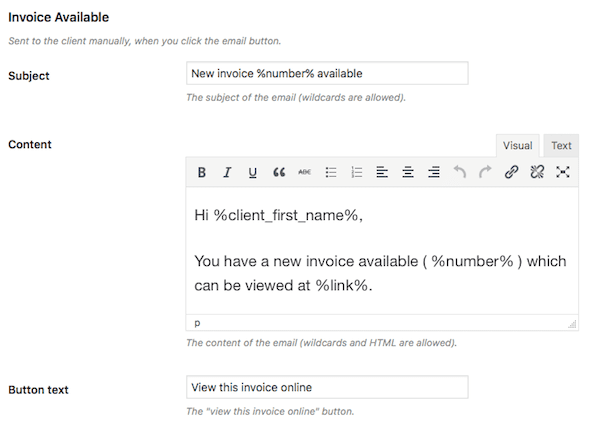
A continuación, personaliza el mensaje que se enviará a tus clientes junto con una factura. Puede modificar el asunto del correo electrónico, el contenido y el texto del botón. Hay una lista de «comodines» en la parte inferior de esta pantalla que le permiten insertar automáticamente información como el nombre del cliente y el número de factura.
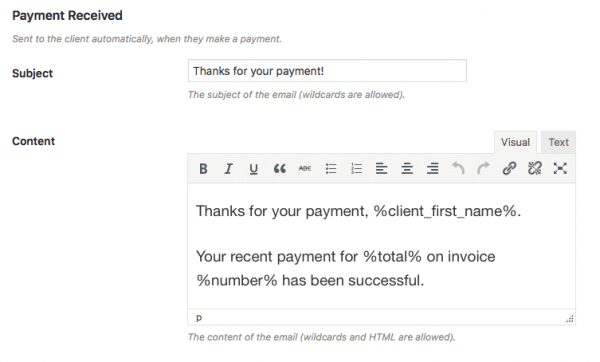
Desplazándose más, puede personalizar el mensaje que recibirán los clientes después de enviar un pago. Puede volver a utilizar comodines aquí en los campos de asunto y contenido.
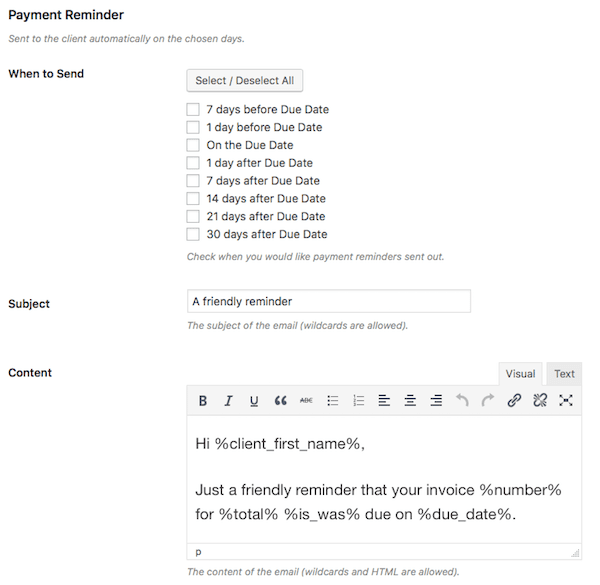
Por último, en esta pestaña puede configurar cuándo se debe enviar un recordatorio de pago a sus clientes desde la fecha de vencimiento hasta 30 días después de la fecha de vencimiento. También puede personalizar la línea de asunto y el contenido del correo electrónico que se enviará al cliente junto con el recordatorio. Haga clic en Guardar .
Crear una factura
Para crear su primera factura de WordPress, haga clic en Facturas > Agregar nueva factura en el menú lateral del Tablero:

Complete los detalles que desea incluir en su factura, tal como lo haría con una publicación de blog. En este caso, puede agregar un título y una descripción.
A continuación, agregue los elementos de línea para su factura. Puede insertar el título del artículo y la tarifa manualmente o seleccionar del menú desplegable de artículos de línea predefinidos. En este caso, elegí «Diseño web» y automáticamente completó las especificaciones para este servicio. Luego puede ajustar la cantidad para reflejar la cantidad de trabajo realmente completado durante el período de facturación.
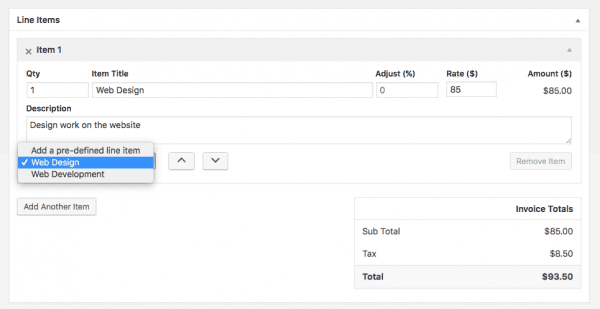
Desplácese un poco e inserte los términos y condiciones que desea asignar a la factura.
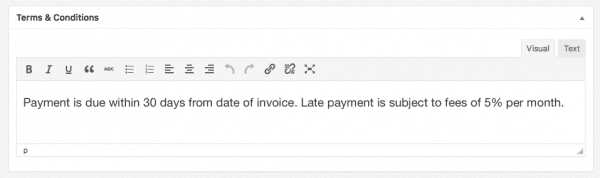
Ahora, mirando hacia el lado derecho de la pantalla, tiene muchas opciones para jugar aquí. La sección se llama «Detalles de la factura» y esta área le brinda la oportunidad de modificar el cliente al que se enviará esta factura, el estado de la factura y el número de factura. Dado que esta es nuestra primera factura, también debemos agregar nuestro primer cliente, así que haga clic en el botón Agregar nuevo cliente .
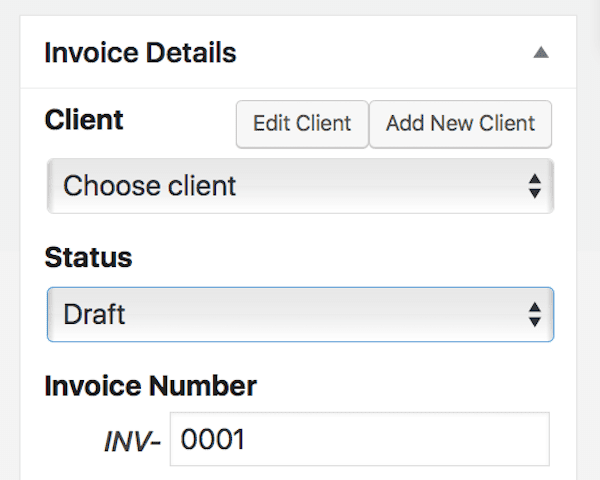
Debería aparecer un nuevo formulario que tiene numerosos campos que puede completar. Seleccione un nombre de usuario para su cliente, inserte su dirección de correo electrónico, nombre, dirección, sitio web y asígnele una contraseña si desea mantener sus facturas protegidas con contraseña. Cuando haya terminado, haga clic en Agregar nuevo usuario
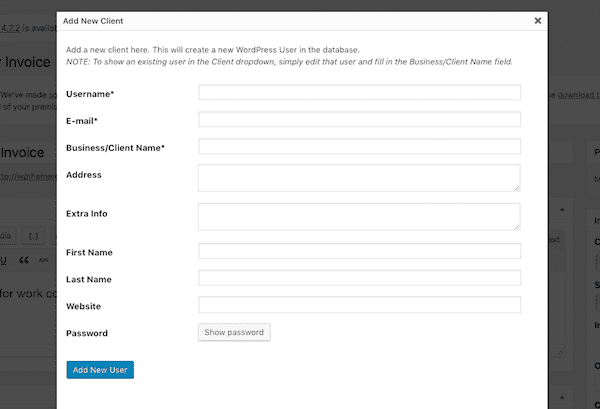
Revise todo una vez y, si se ve bien, haga clic en Publicar . El producto terminado debería verse así:
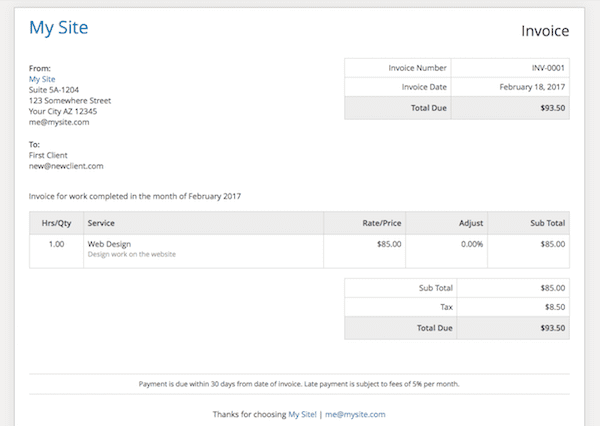
Gestión de facturas
Una vez que haya creado algunas facturas, deberá administrarlas. Ya sea exportándolos a sus archivos personales o marcándolos como pagados. Para hacer esto último, deberá acceder a sus facturas, haga clic en Facturas en el Tablero:
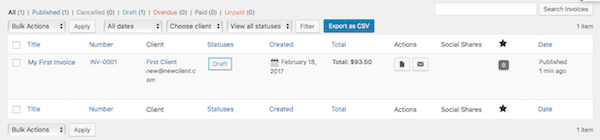
Haga clic en la factura que desea modificar o administrar.
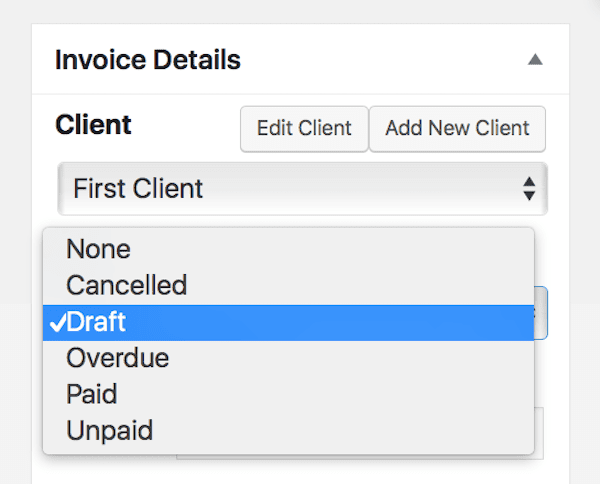
Luego, en el lado derecho de la pantalla, cambie el estado de la factura a Cancelada, Vencida, Pagada o Sin pagar según las circunstancias. Asegúrese de guardar sus cambios.
Terminando
Si bien existen otras herramientas para crear facturas de WordPress, Sliced Invoices es una de las herramientas más intuitivas que he encontrado que incorpora completamente los aspectos de gestión financiera y de clientes de la gestión de una empresa en el panel de control de WordPress.
¿Ha utilizado alguna vez facturas divididas? ¿Usas una herramienta diferente? ¿Cuál fue tu experiencia? Siéntase libre de compartir en los comentarios a continuación.
Imagen en miniatura del artículo de Qeorqiy / shutterstock.com